文章詳情頁
win10系統玩LOL提示服務器連接異常的解決方法
瀏覽:130日期:2023-02-13 11:24:50
很多用戶在使用電腦的時候都會下載一些網絡游戲在電腦中,LOL就是其中比較火爆的一款,相信有很多用戶都是喜歡玩這款游戲的,有的使用win10系統電腦的用戶在登錄LOL游戲的時候就有遇到過無法登錄,并且提示用戶服務器連接異常的情況,在遇到這樣的問題時大部分用戶都不知道要如何解決,所以小編今天就來跟大家分享一下在win10系統中遇到這個問題的解決方法吧,有需要的朋友趕緊一起來看看小編分享的這篇方法教程,或許能夠對大家有所幫助。

1.首先第一步我們需要用鼠標右鍵點擊開始菜單按鈕,點擊之后在出現的菜單選項界面中選擇控制面板點擊進去。

2.進入到控制面板功能界面之后我們點擊查看方式將查看方式切換到大圖標,然后在界面中找到Windows防火墻這個選項點擊進去。

3.點擊進入到Windows防火墻的設置界面之后,我們需要在界面中點擊啟用或關閉Windows防火墻這個選項。
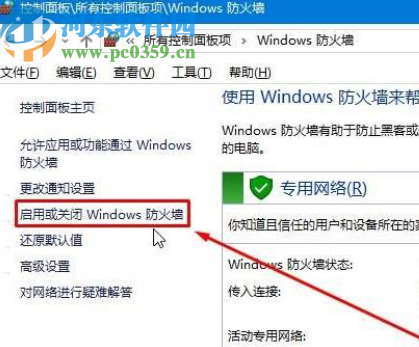
4.接下來就會進入到下圖所示的界面了,然后我們在公用公用網絡設置這個模塊中點擊選擇關閉Windows防火墻(不推薦)這個選項,就可以正常的登錄LOL游戲了。

使用上述教程中分享的這個方法步驟我們就可以解決在win10系統中玩LOL時提示服務器連接異常的問題了,相信有很多用戶在登錄LOL游戲的時候都有遇到過這種問題,還不知道要如何解決的用戶趕緊試一試這個方法吧。
相關文章:
排行榜

 網公網安備
網公網安備